
marketing
2021年04月26日(公開: 2020年10月30日)
Mac対応動画編集ソフトおすすめ6選【初心者~プロまで】
無料:動画広告攻略100のテクニック集
動画をMacで編集するには、IOSに対応した動画編集ソフトを使わなくてはなりません。
Macに対応している動画編集ソフトは下記の6点です。
- 無料:【初心者】iMovie
- 無料:【初心者~中級者】Avidemux
- 有料:【初心者~中級者】Filmora
- 有料: 【初心者~上級者】Final Cut ProX
- 有料:【初心者~上級者】Adobe Premiere Elements
- 有料:【中級者~上級者】Premiere Pro
無料と有料それぞれのソフトを上記のようにレベル別に分けて解説しているので、自分のレベルに合わせて動画編集ソフトを選びましょう
目次
無料のMac対応動画編集ソフト

無料のMac対応ソフトとしておすすめなのは以下の2つです。
- iMovie
- Avidemux
上記2つとも、基本的な機能は揃っており、これから動画編集を始めようと思っている方に向いているソフトです。
【初心者】iMovie
出典:https://youtu.be/snH0OXcMWXc
iMovieは、MacやiPhoneに搭載されており、無料で動画編集できるソフトです。カットやテロップの追加など基本的な動画編集機能が備わっており、これから動画編集を始める方にはおすすめです。
デメリットとしては、以下の2点です。
- テキストの編集機能がいまいちな点
- ある程度動画編集が慣れた人は物足りない点
公式サイトはこちら
iMovieの特徴や使い方については、下記の記事で詳しく解説しています。
これだけでiMovieの全てがわかる!その特徴や機能を一挙紹介!
【初心者~中級者】Avidemux
Avidemuxは、無料のフリーソフトで、シンプルな機能に加え、操作性の使いやすさがメリットです。カットやフィルタリングといった基本機能に加えて、エンコード処理もAVI, MPG, MP4・FLVなど複数のファイル形式に対応しています。 初心者の動画編集入門用としては最適でしょう。
デメリットはデフォルトで英語表記になっている点であり、日本語化専用ソフトをダウンロードする必要があります。
公式サイトはこちら
有料のMac対応動画編集ソフト
有料のMac対応ソフトのおすすめ4選をご紹介します。
- Filmora
- Final Cut ProX
- Adobe Premiere Elements
- Premiere Pro 中級~上級者
初心者に扱いやすいソフトから、ある程度動画編集に慣れた中級者以上の方まで幅広いソフトがあります。
それぞれ詳しく見ていきましょう。
【初心者~中級者】Filmora
出典:https://filmora.wondershare.jp/video-editing/how-to-edit-videos-with-ripple.html
Filmoraは、有料ソフトの中でも初心者向けのソフトです。
公式ページからさまざまな素材を入手できるため、目的に合った幅広い工作を行うことができます。
またFilmora公式ページにあるチュートリアルや、他の方のブログやサイトに情報がたくさんあり、操作に困ってもすぐに解決できるのがメリットです。
Filmoraの料金プランは3つあります。
- 無料お試し版
- 年間プラン 13980円
- ライフタイムプランの買い切り型21980円
デメリットとしては、無料版だと文字の透かしが入ってしまう点になります。
文字の透かしが嫌であれば、有料版を購入するようにしましょう。
Filmora9の特徴や使い方については、下記の記事で詳しく解説しています。
filmora9の特徴は?初心者やユーチューバーに人気の秘密や使い方を紹介!
【初心者~上級者】Final Cut ProX
Final Cut Proは、Apple社が提供するソフトです。利用者が世界で最も多いとされており、Adobe Premiere Proと肩を並べる存在と言っても良いでしょう。
利用者が多いため、操作に困ってもネットで検索をかければすぐに解決できることがメリットです。
Adobe Premiere Proと比較すると、Final Cut Proは簡単に操作ができ、初心者でも時間をかけずに動作を覚えることができます。
デメリットとしては、以下の2つです。
- 初心者向けであるため、Adobe Premiere Proに比べて機能が少ない点
- 料金が36800円と高め
公式サイトはこちら
【初心者~上級者】Adobe Premiere Elements
Adobe編集ソフトの簡易シリーズとして提供されているのが、Adobe Premiere Elementsになります。オリジナル機能であるクリック編集はBGM挿入やカットといった作業を簡易化させて、スピーディな動画編集ができるのがメリットです。
デメリットとしては、初心者にも扱いやすく簡易化されているので、 編集機能は充実しておらず本格的な動画編集には不向きな点です。
Adobe Premiere Elementsの料金は買い切りタイプで17800円です。
【中級者~上級者】Premiere Pro
出典:https://www.adobe.com/products/premiere.html
Premiere Proは、動画工作定番中の定番ソフトです。YouTuber御用達のソフトで、プロの現場でも数多く使われていることが特徴です。
Premiere Proは、他のAdobeシリーズと連携して使用することができ、animationやイラストなどの細かい調整や演出も可能で、多彩なジャンルの動画編集を行うことができます。
デメリットとしては、要求されるパソコンのスペックが高いことです。低スペックだと動かない場合があり、初期投資にお金を掛けて、クオリティの高い動画を作りたいという方に向いています。
Premiere Proは月額制で2480円になります。
Premire Proの特徴や使い方については、下記の記事で詳しく解説しています。
ユーザー多数の高機能動画編集ソフトPremiereProの特徴は?人気の秘密や使い方を紹介!
Mac対応動画編集ソフト一覧表

続いてわかりやすいようにMac対応ソフトをソフト名・料金・メリット・デメリットで分けて一覧表にしました。
| ソフト名 | iMovie | Avidemux | Filmora | Final Cut ProX |
Adobe Premiere Elements | Premiere Pro |
|---|---|---|---|---|---|---|
| イメージ | 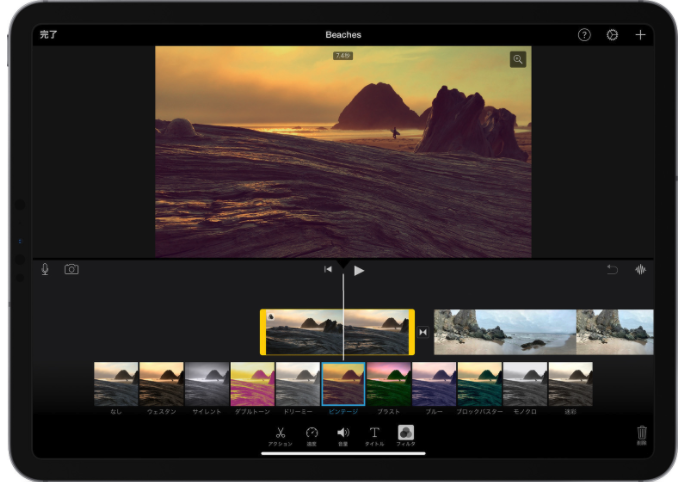 |
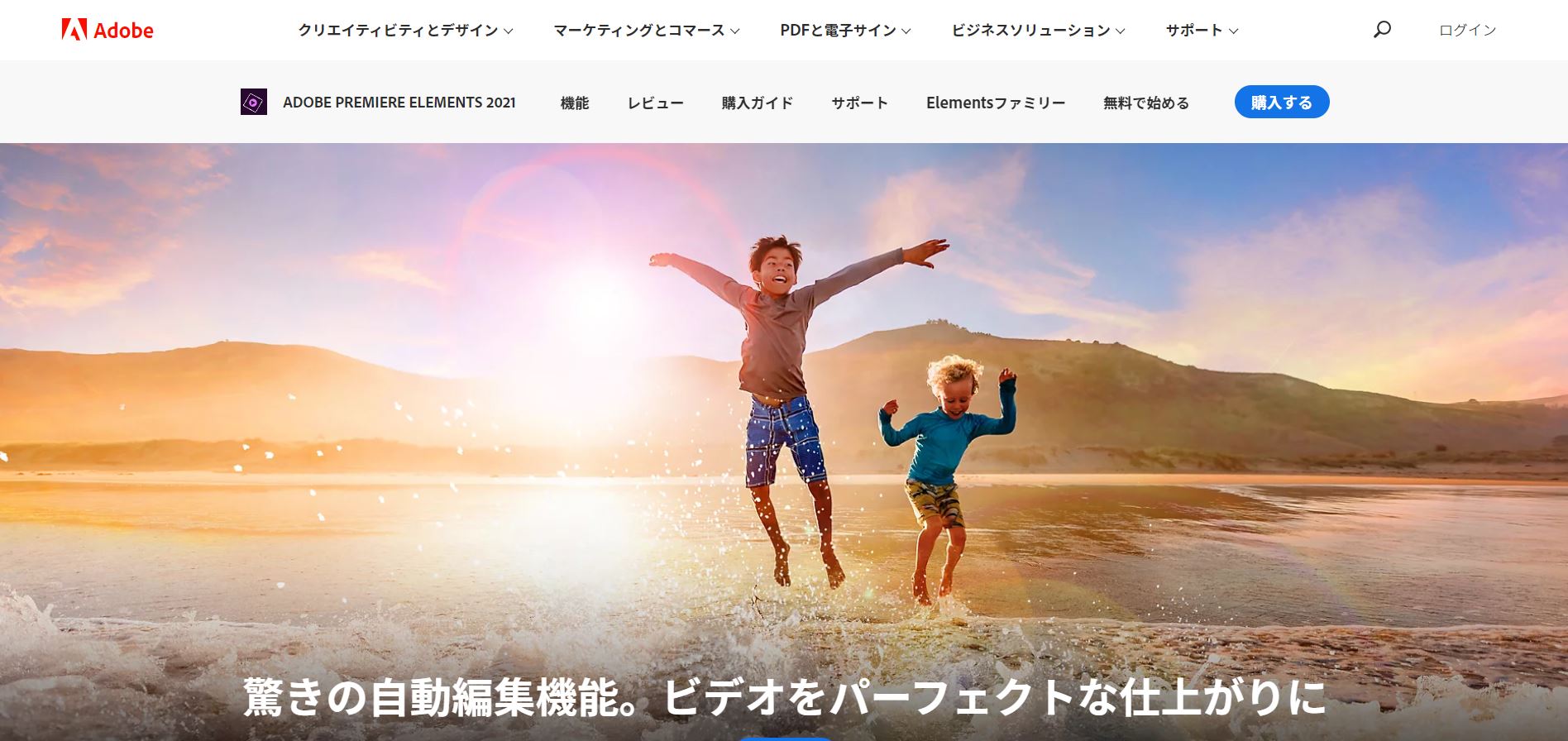 |
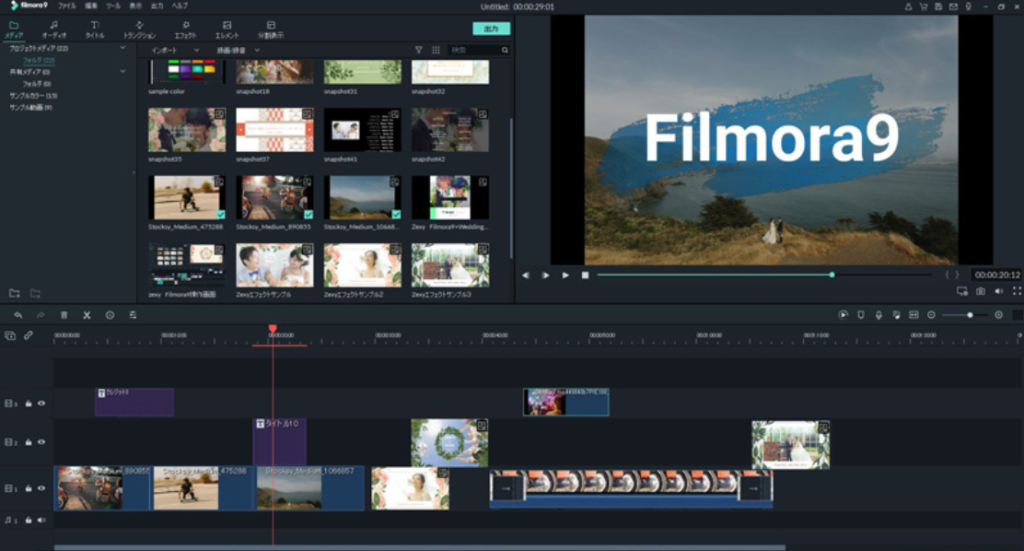 |
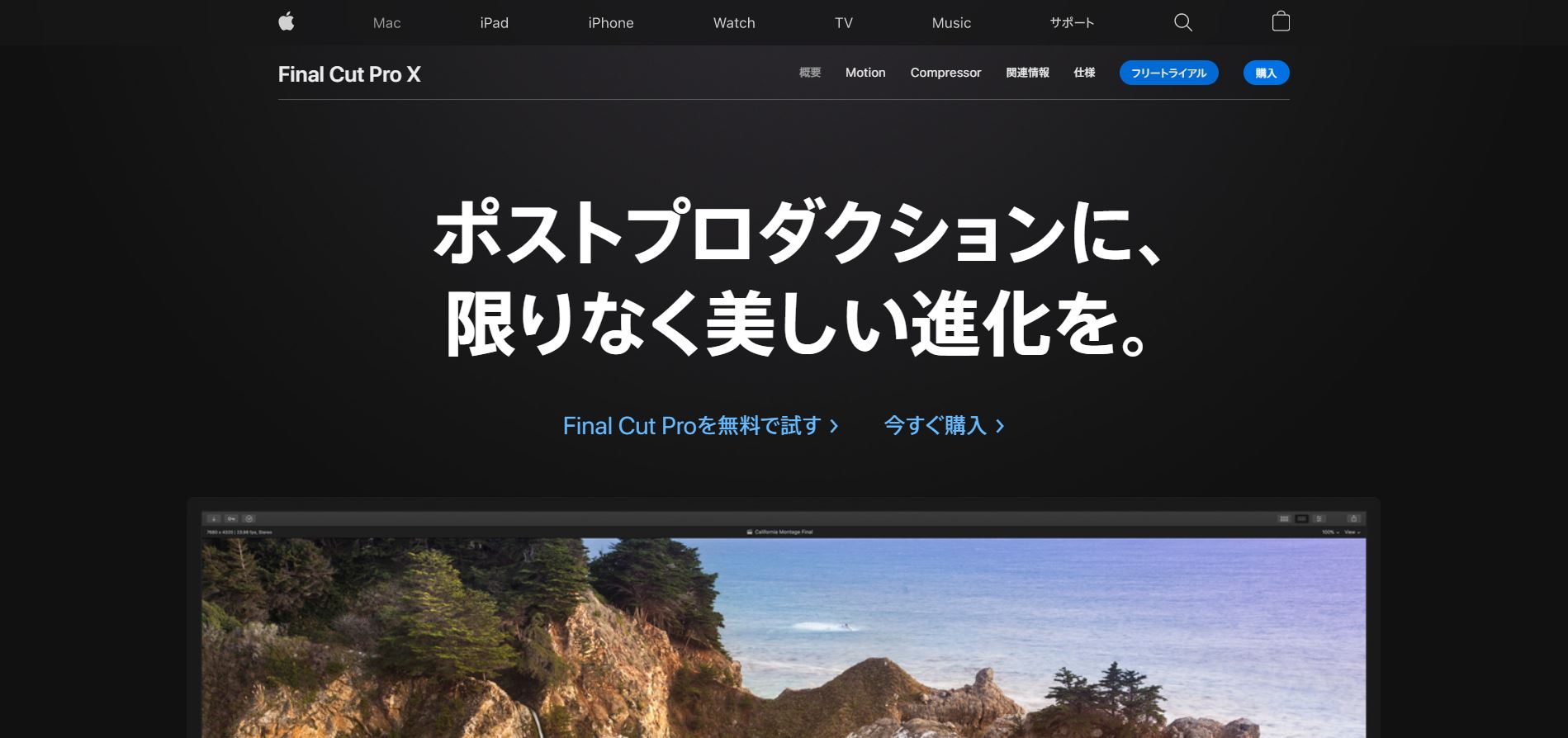 |
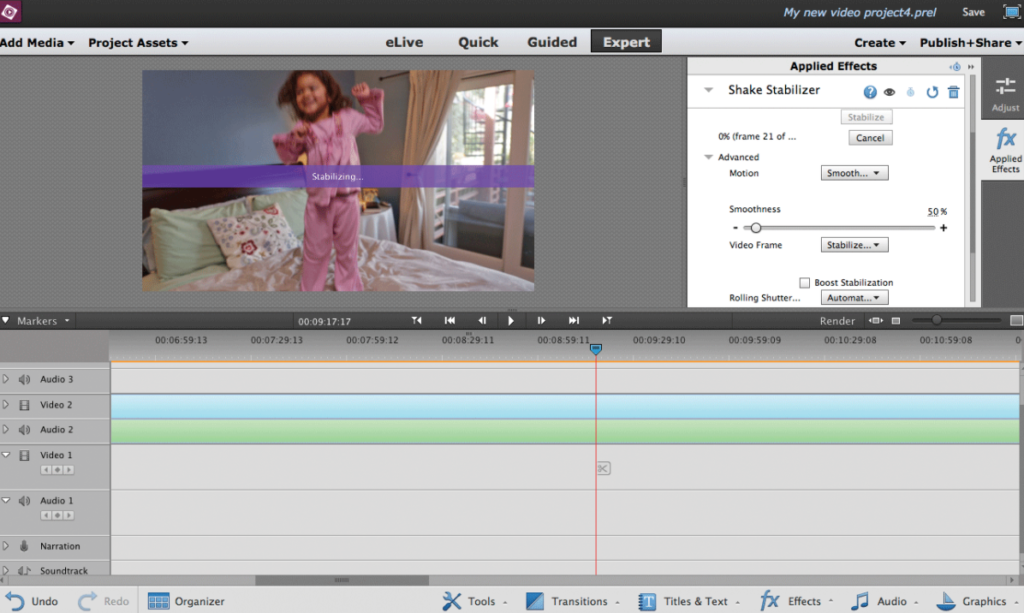 |
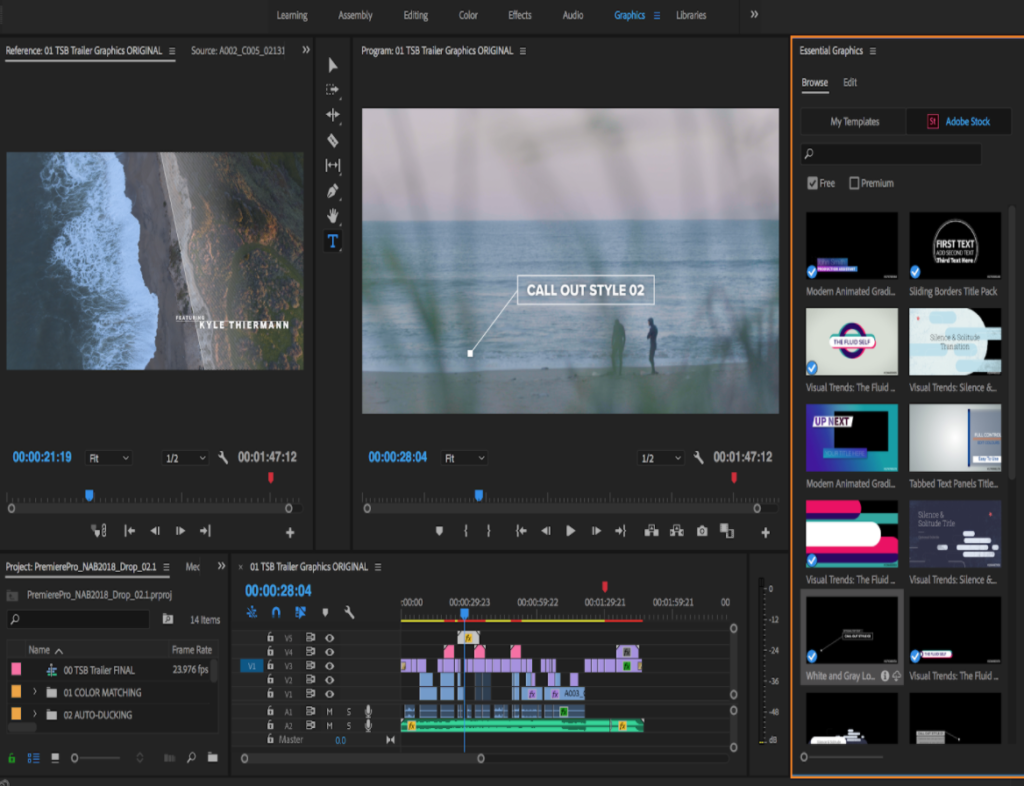 |
| 料金 | 無料 | 無料 | ・無料お試し版 ・年間プラン :13980円 ・買い切り:21980円 |
買い切り: 36800 円 | 買い切り:17800円 | 月額制で2480 円 |
| メリット | ・基本的な動画編集機能が備わっている ・初心者におすすめ |
・基本的な動画編集機能が備わっている ・初心者におすすめ |
・ 操作に困っても、情報量が多くすぐに解決できる ・初心者におすすめ |
・ 利用者が世界で最も多く、ネットでの情報が豊富 ・ Adobe Premiere Proと肩を並べる存在 ・簡単に操作ができ、初心者でも時間をかけずに動作を覚えることができる |
・オリジナル機能であるクリック編集により さまざまな機能を簡易化させて、スピーディな動画編集ができる | ・人気Youtuber御用達のソフト ・他のAdobeシリーズと連携して使用することができる |
| デメリット | ・テキストの編集機能がいまいちな点 ・ある程度動画編集が慣れた人は物足りない点 |
・デフォルトでは英語表記な点 | ・ 無料版だと文字の透かしが入ってしまう | ・初心者向けであるため、Adobe Premiere Proに比べて機能が少ない点 ・料金が36800円と高め |
・初心者にも扱いやすく簡易化されているので、 編集機能は充実しておらず本格的な動画編集には不向き | ・要求されるパソコンのスペックが高く、低スペックではフリーズやエラーの可能性がある |
| 公式サイト | https://www.apple.com/jp/imovie/ | http://avidemux.sourceforge.net/ | https://filmora.wondershare.jp/video-editing/how-to-edit-videos-with-ripple.html | https://apps.apple.com/jp/app/final-cut-pro | https://www.adobe.com/jp/products/premiere-elements.html | https://helpx.adobe.com/jp/premiere-pro/using/whats-new/2018.html |
Mac対応動画編集ソフトの選び方

動画編集ソフトはOSに対応しているかを確認して選ぶ必要があります。Macなどに搭載されているIOSの場合はMac対応のモノを選ぶようにしましょう。
Macを使用されている方は、標準搭載されているiMovieがありますが、後ほどご紹介するさまざまなソフトも活用すると、より高クオリティな工作を行うことができます。
Mac対応動画編集ソフトは、下記のポイントを重視して選びましょう。
- 無料か有料か
- OS
- 必要な機能を搭載しているか
- 自分のパソコンとの相性
- 自分の編集レベル
- 安全性
- 連携ソフトの豊富さ
それぞれについて詳しく解説します。
無料か有料か

動画編集を始めるにあたり、予算の都合上無料ソフトを使うか有料ソフトを使うかで悩む方も多いです。お試しに無料版を使うなどで検討している方も多いでしょう。
そこで、無料版または有料版どちらを使えば良いのか、それぞれの特徴をご紹介するので、ご自身で照らし合わせてください。
有料ソフトは、基本的な編集機能に加えて、多彩なエフェクトや色調により、映画のような臨場感溢れる高クオリティの動画を工作することもできます。
無料ソフトは、完全無料のものもあれば、有料ソフトのお試し版といったものもあり、一般的には有料版に比べて扱いづらかったり、最低限の機能しか使えないといった制限がかかっていることが多いです。
趣味程度にちょこっと編集したいなどのシンプルな作業に向いており、こだわりある工作には向かないことが多いです。
OS

利用する前に、使用しているパソコンのOSは、使いたいソフトに対応しているかを確認するようにしましょう。というのも、window限定など、専用ソフトもあるため、確認を怠ると、ソフトが使えなかった・・・という可能性もあります。
もし、使用したいソフトがない場合、普段使ってるOSやパソコンと相性の良いソフトを使うと良いでしょう。操作が慣れている方が、編集以外の作業にかける時間を少なくすることができるので、おすすめです。
必要な機能を搭載しているか

選ぶ際に重要視したいのが、必要な機能を搭載しているかどうかです。例えば以下のような機能などがあります。
- 動画と動画を繋げる
- 音声をいじれる(ボリューム調整や追加など)
- 映像にエフェクトがかけられる(砂嵐、爆発エフェクトなど)
- 4K対応、Blu-rayが焼けるか
上記のように、編集機能がどれぐらい充実しているかどうかは重要です。機能が充実していれば、さまざまな魅力のある動画が作れるため、工作の選択肢が広がるでしょう。
自分のパソコンとの相性

自分のパソコンとの相性も確認すべきです。使う場合は、OS以上に以下の点が重要になります。
- CPUは動作環境を満たしているか
- メモリの動作環境を満たしているか
- HDDの容量は動作環境を満たしているか
自分のパソコンのスペック次第で、工作がスムーズに行えたり、扱える解像度が変わってくるなどがあります。
なにより、低スペックのパソコンで作業していると、頻繁にエラーやフリーズを起こしたりしてストレスが溜まってしまいます。快適な工作を行うために、まずは、自分のパソコンとの相性も確認するようにしてください。
自分の編集レベル

自分の編集スキル・レベルに応じて決めるようにしましょう。
例えば、
- 自分の編集スキルはまだまだだから、簡単に動かせるソフトを使おう
- 動画編集はある程度慣れたから、扱うのは難しいけど色んな機能が使えるソフトを使おう
といったように、編集レベルに応じて使用するソフトを決めましょう。
後述しますが、ソフトも初心者向けから、ある程度編集に慣れている人向けなどさまざまな物があります。自分に合ったソフトを使うことで楽しく動画編集を行うことができます。
安全性

ソフト選びで意外と見逃しがちな点が安全性、つまりセキュリティ対策です。無料のソフトの中には、ウイルス・ハッキングの元になるソフトが紛れている可能性もあります。ウイルスなどの心配がなく、信頼性が高いソフトをインストールするようにしましょう。
信頼性が高いかどうか見分ける方法は以下の通りです。
- 海外のサイトからはなるべくダウンロードしない
- ソフトの口コミを見て、評価が高いものをダウンロードする
- 利用者の多い有名メーカーが配信しているソフトを参考にする
このように、しっかり見極めて、信頼できるソフトを選びましょう。
連携ソフトの豊富さ

中には、プラグインを使って機能を追加したり、他のソフトと連携できるものがあります。
例えば「Adobe Premiere Pro 」では、同社の他のソフトと連携できます。プラグインを用いることで細かい調整や凝った演出も工作できるようになり、クオリティの高いオリジナルの動画編集を行うことも可能です。
まとめ
今回は、Mac対応動画編集ソフトの選び方やおすすめソフトを6つご紹介しました。ソフトは初心者向けの簡易化されているものや、上級者向けの機能が充実しているものまでさまざまです。
初心者の方はまず無料ソフトや有料ソフトのお試し版を試して自分に合うかどうかを試してみるのが良いでしょう。本記事をよく読んで、自分に合う最適なソフトを見つけて頂けたら幸いです。
リチカ クラウドスタジオはマーケティングに特化した、動画クラウドサービスです。
誰でもかんたんに、動画広告や動画コンテンツをつくれます。 広告・メディア業種で2年連続シェアNo.1を獲得。(*1)大手企業や広告代理店、制作会社を中心に、400社以上に導入されています。
・1本あたり数千円、最短数分で動画広告が作り放題
・クリエイティブ動画広告が制作可能
・YahooやFacebookの公認パートナー、専門ノウハウがフォーマットに凝縮
まずは、無料トライアルでリチカ クラウドスタジオを体験してみませんか?
*1「法人向け動画自動生成・配信ソフト市場の現状と展望 2020年度版」2019年度、2020年度見込https://mic-r.co.jp/mr/01930/
この記事をシェア
KEYWORDS










